UltData - Récupération de Données Android
Récupérer les données perdues Android sans root ni sauvegarde!
UltData : Récupération Android
Restaurer les Données Perdues Android Sans Root
Les appareils Android sont très populaires auprès des utilisateurs, et beaucoup de personnes aiment les utiliser. Malheureusement, il peut arriver que des fichiers personnels, comme des documents, des vidéos ou des photos, soient cachés et deviennent inaccessibles ou invisibles pour diverses raisons.
Si vous rencontrez le même problème et que vous cherchez à retrouver des fichiers cachés sur un appareil Android, cet article vous présentera les meilleures méthodes pour y accéder facilement.

Certains fichiers peuvent être cachés sur un appareil Android pour plusieurs raisons, qui sont expliquées ci-dessous :
Protection du système : Les fichiers système sont cachés pour éviter toute suppression ou modification accidentelle.
Confidentialité de l'utilisateur : Il se peut que vous ayez volontairement caché des fichiers personnels, tels que des documents, des vidéos ou des photos, afin de protéger votre vie privée.
Fonctionnement des applications : Certaines applications créent des fichiers cachés pour stocker temporairement des données, des journaux ou des paramètres. Ces fichiers ne sont pas destinés à l'interaction avec l'utilisateur et sont donc dissimulés pour éviter l'encombrement.
Problèmes de sécurité ou logiciels malveillants : Dans certains cas, des logiciels malveillants peuvent cacher des fichiers pour éviter d’être détectés. Toutefois, si vous appliquez de bonnes pratiques de sécurité, vous ne devriez pas rencontrer ce type de fichiers.
Si vous souhaitez trouver des fichiers cachés sur un appareil Android, vous pouvez essayer les méthodes ci-dessous pour y accéder.
Vous pouvez vérifier les paramètres du gestionnaire de fichiers pour récupérer les fichiers cachés sur l'appareil Android. Il est possible de les afficher en activant l'option "Afficher les fichiers cachés" dans le gestionnaire de fichiers.

Si vous souhaitez trouver des fichiers APK cachés sur Android sans utiliser d'applications supplémentaires, suivez le guide ci-dessous.

Si vous recherchez une application tierce pour trouver des fichiers cachés sur un appareil Android sans perte de données, Tenorshare UltData pour Android est une solution pratique. Cet outil permet de récupérer plusieurs types de données rapidement grâce à sa vitesse de scan élevée.
De plus, UltData Android Data Recovery offre le taux de récupération le plus élevé et vous permet également de prévisualiser les fichiers.
Comment trouver des fichiers cachés sur un appareil Android avec UltData Android Data Recovery ?

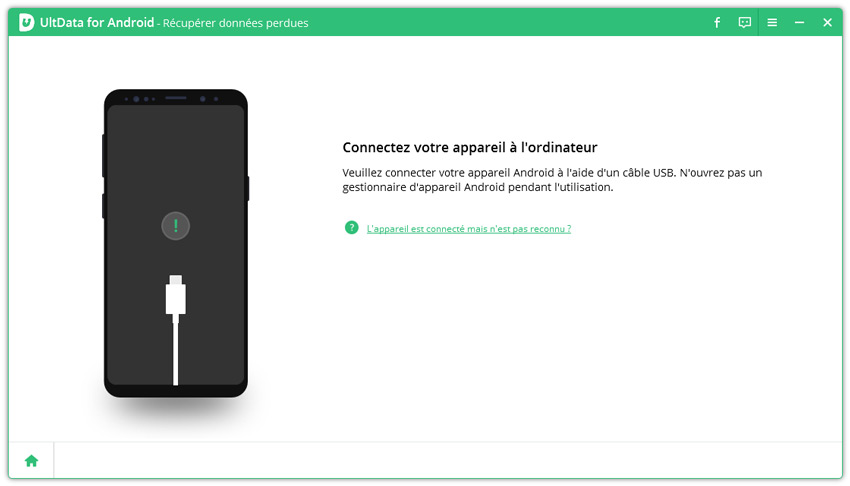
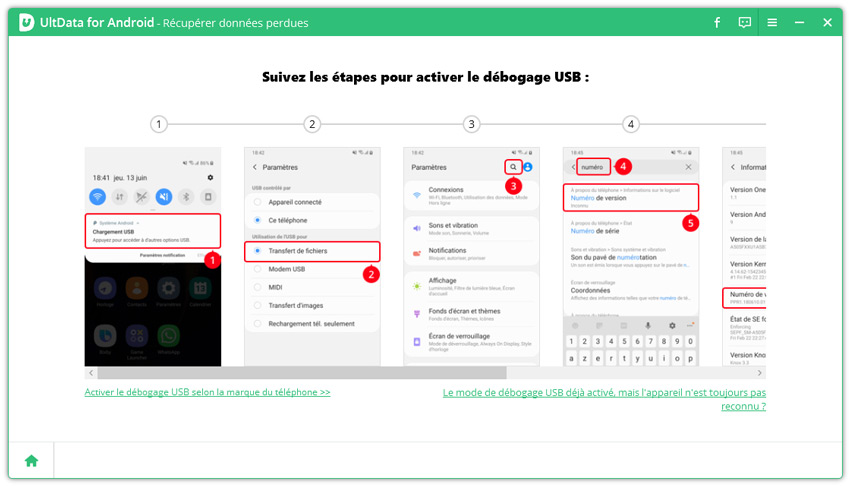


Récupérer des fichiers importants cachés sur Android n'est pas acceptable, car personne n'aime être privé de l'accès à ses fichiers perdus. Nous avons présenté dans cet article des méthodes efficaces pour retrouver des fichiers cachés sur les appareils Android. Ces méthodes sont assez simples à utiliser, même pour les débutants.
UltData Android Data Recovery s'avère être la meilleure solution pour récupérer des fichiers cachés ou supprimés sur un appareil Android. Il propose une interface utilisateur intuitive et une vitesse de scan rapide, ce qui signifie que vous n'aurez pas à attendre longtemps pour récupérer vos données perdues. Avec UltData Android Data Recovery, vous bénéficiez du taux de récupération le plus élevé.
puis rédigez votre avis
Par Chloé Blanchet
2025-03-28 / Données Android